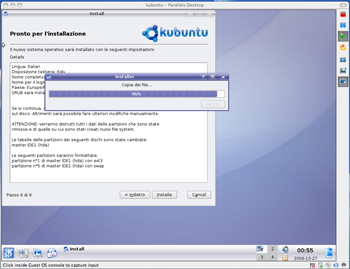Zeus FUD
27 Maggio 2008
Zeus News si dà al FUD pesante (peraltro senza mettere il link alla notizia di partenza, vecchia di 6 giorni e recuperata con buona probabilità da Digg)
Sono stati infatti identificati dei bug nella Release Candidate 1 del browser; alcuni di una serietà tale che stanno facendo considerare la possibilità di rilasciare una Rc2 finora non prevista prima della versione definitiva.
Le Release Candidate non si programmano a priori: viene rilasciata una RC1, se è buona viene distribuita, se ha problemi ritenuti sufficientemente gravi viene rilasciata una seconda RC (in caso contrario le patch finiscono nel primo aggiornamento successivo alla release).
due bug esclusivi per il sistema operativo del pinguino sono la spiegazione per i rallentamenti e i blocchi dell’applicazione segnalati da molti utenti.
Visto che BugZilla è accessibile al pubblico, mettere un link ai due bug pareva brutto? Uno lo cita l’autore dell’articolo originale, l’altro qual è?
Un comportamento di questo tipo, però, inevitabilmente fa pensare che i dirigenti di Mozilla ritengano ormai di seconda classe gli utenti Linux. Visto che il problema interessa solo loro – sembra essere il ragionamento retrostante – che si arrangino per un po’; tanto, ci sono abituati. Nel frattempo il rilascio della versione 3 permette di fare bella figura con gli utenti di Windows – quelli che più interessano.
E vai col flame!
Citando l’autore originale dell’articolo in un post di soli 3 giorni dopo:
I want to thank everyone that threw their energy behind finding a workable solution. Mozilla really stepped up and has demonstrated that they do consider Linux a first-class platform. There is, of course, a little disagreement on about the downstream distribution patch policies but that is being worked through by the people that matter.
Installare eeeXubuntu su Eee PC
20 Febbraio 2008
Nulla di nuovo all’orizzonte, si tratta solo di un post per raccogliere una serie di informazioni distribuite in diversi siti: l’obiettivo è quello di installare eeeXubuntu sull’Eee PC senza avere a disposizione un lettore ottico USB.
Preparazione
Primi passi:
- scaricare la ISO di eeeXubuntu e masterizzarla: la versione più recente è la 7.10 r3 del 28 dicembre 2007;
- preparare una chiave di memoria USB con circa 600MB di spazio libero (io ho utilizzato una chiave da 1GB formattata in fat16).
Creare una chiave USB avviabile
Avviare un pc usando il cd di eeeXubuntu in modalità live: una volta avviato Xubuntu, aprire il terminale (Applications->Accessories->Terminal) e digitare (essendo attiva la mappatura della tastiera americana, usare il tasto con l’apostrofo per ottenere “-“)
sudo fdisk -l
In questo modo è possibile visualizzare i dischi disponibili: nella mia configurazione /dev/sda e /dev/sdb corrispondono a due dischi SATA interni.
Collegare al pc la chiave di memoria USB e digitare nuovamente il comando: dovrebbe apparire un nuovo dispositivo (nel mio caso /dev/sdc, con una partizione /dev/sdc1 in FAT16).
Se si sta usando la versione r3, digitare il seguente comando (il “/” corrisponde al tasto “-“)
sudo /cdrom/mkusbinstall.sh --autodetect
Verrà chiesto di rimuovere la chiave e ricollegarla: a questo punto il dispositivo verrà rilevato e sarà possibile verificare se il device corrisponde a quello visto in precedenza (/dev/sdc1). Terminata la preparazione della chiave (dovrebbero essere sufficienti un paio di minuti), staccare la chiave dal pc e passare all’Eee PC.
Installazione di eeeXubuntu
Collegare la chiave USB all’Eee PC e accenderlo tenendo premuto il tasto ESC: questo permetterà di scegliere l’avvio dalla chiave USB.
Avendo 2GB di RAM a disposizione ho scelto di fare l’installazione senza partizione di SWAP (trovate informazioni interessanti sull’argomento in questa pagina). Una volta avviato il live cd, fare doppio clic sull’icona Install, scegliere Italiano (per spostare la finestra e visualizzare i controlli “tagliati” fare alt+clic tasto sinistro), proseguire fino al passo 4 e scegliere il partizionamento Manuale.
Personalmente ho deciso di cancellare tutto il disco SSD interno (/dev/sda), per cui basta selezionare /dev/sda e poi New partition table confermando la cancellazione delle partizioni. Fatto questo:
- selezionare il free space in /dev/sda e poi New Partition
- tipo partizione primaria
- dimensione massima (4001)
- importante: scegliere EXT2 come tipo di partizione, non lasciare EXT3
- mount point: digitare /
A questo punto apparirà la nuova partizione /dev/sda1, tipo ext2, mount point /. Portare a termine la procedura guidata e avviare l’installazione.
Configurazione
Una volta avviato Xubuntu sull’Eee PC, connettersi alla rete e avviare l’installazione degli aggiornamenti (105 nel mio caso, circa 124MB).
Passo successivo: rimuovere il cd-rom dalla lista dei pacchetti. Digitare in un terminale:
sudo nano /etc/apt/sources.list
Commentare la prima riga (inserendo # prima di deb cdrom): per salvare e uscire premere nell’ordine CTRL+O, invio e CTRL+X.
Ulteriore passo: sistemare l’automount delle periferiche modificando fstab
sudo nano /etc/fstab
Commentare la riga relativa a /dev/sdc1 (nel wiki parlano di /dev/sdb1, nel mio caso è presente solo /dev/sdc1): senza questa modifica tutte le periferiche – ad esempio le chiavi di memoria USB – verranno montate come cd-rom. Già che siamo in zona aggiungiamo il parametro noatime a fstab (permette di ridurre il numero di scritture sul disco, aumentandone la vita utile).
Suono
Per prima cosa aggiungere il controllo del volume: tasto destro sulla barra inferiore, selezionare “Aggiungi un nuovo elemento” e scegliere “Controllo del volume”. Fare clic con il tasto destro sulla nuova icona e selezionare Proprietà:
- Device: scegliere #0: HDA intel
- Wannabe Master: scegliere Front,0
- When clicked: lasciare xfc4-mixer
Problema: nel mio caso nel wannabe-master non è presente nessuna voce, è comparsa solo dopo aver installato Totem. Magari funziona anche ad altri 😉
Ultima nota: in presenza del modulo sonoro il sistema non si spegne correttamente, per cui bisogna fare un’ulteriore modifica
sudo nano /etc/rc.localstop
Prima di exit 0 inserire
rmmod snd-hda-intel
(a differenza della riga esistente ci sono dei – al posto di _ ).
Per ulteriori informazioni sulla configurazione di Xubuntu per Eee PC consiglio la lettura dell’ottimo wiki 😉
Dell, Linux, Mantellini e le fonti
31 Marzo 2007
Ogni tanto capita anche ai migliori di dimenticarsi di verificare le fonti (e per la cronaca nel post citato come fonte i link non funzionano) 😉
Tratto dal blog di Mantellini:
I risultati sembrano discretamente spettacolari: a parita di configurazione hardware un PC o un portatile con Vista o XP costa qualche centinaio di dollari in meno.
A questo punto, dopo il giramento di balle iniziale uno decide di andare a controllare: per prima cosa va sul sito Dell USA e configura un portatile “come gli piace” (2GB di ram, lcd ad alta risoluzione, scheda video dedicata da 256MB, masterizzatore DVD, hard-disk 7200rpm) e fa il confronto. Ecco il risultato (a sinistra Windows Vista Business, a destra senza OS):
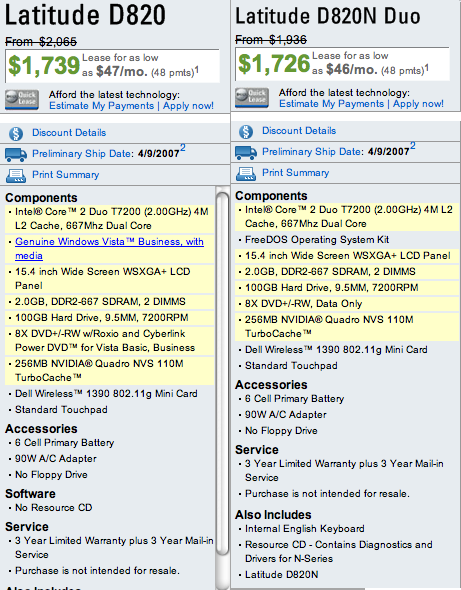
Ci tengo a far notare che:
- questo è il primo risultato che ho ottenuto configurando il portatile citato (Latitude 820D): non si tratta di tentativi fatti per trovare la minima differenza di prezzo. Non escludo che esistano configurazioni in cui la differenza di prezzo sia quella indicata, ma da qui a fare di tutta l’erba un fascio ce ne passa
- la differenza sul prezzo non scontato (visibile in alto) guarda caso assomiglia a quella di una licenza OEM (129$)
- non mi sembra ci sia molta differenza sul prezzo finale (di sicuro non misurabile in centinaia di dollari) 😉
Kubuntu 6.10 Edgy Eft
30 Ottobre 2006
Vista la disponibilità di Kubuntu 6.10 (dal 26 ottobre), ho deciso di scaricarla ed installarla sul mio iMac con Parallels: come per Windows XP ho creato una macchina virtuale con 512MB di Ram e 8Gb di disco.
Prima considerazione: la decisione di Ubuntu di eliminare l’installer tradizionale e trasformare il cd di installazione in un live-cd è interessante e comoda, peccato che rallenti in maniera considerevole i tempi di avvio.
Finita l’installazione, ecco sorgere i primi problemi:
- l’interfaccia è in inglese, non c’è traccia dell’italiano
- la risoluzione massima disponibile è 1024×768
Veniamo alle soluzioni (si suppone che la macchina virtuale sia correttamente connessa ad Internet).
Impostare l’italiano
- Andare nel menu KDE->System->Language support
- Selezionare Italian nell’elenco, verranno scaricati e installati i relativi pacchetti
Nel mio caso l’operazione si è interrotta ed ho dovuto dare un sudo dpkg --configure -a per sbloccare il database.
Aumentare la risoluzione massima
Per prima cosa bisogna agire a livello di Parallels (naturalmente la macchina virtuale deve essere ferma):
- selezionare la macchina virtuale, fare clic sul pulsante EDIT
- nella sezione VIDEO verificare che sia attivo il flag su “Enable custom screen resolution” e aggiungere la risoluzione desiderata: nel mio caso 1200×960
- salvare le modifiche e avviare Kubuntu
A questo punto da terminale digitare sudo dpkg-reconfigure xserver-xorg e aggiungere 1280×960 alle risoluzioni disponibili.
Conclusioni
L’unico problema rimasto è la chiusura: lo shut-down non avviene completamente e bisogna bloccare manualmente la macchina virtuale (con relativo avviso di possibile perdita di dati). Su questo punto non ho ancora trovato una soluzione (solo conferme) 🙁
Debian vs Mozilla, interviene Ubuntu
29 Ottobre 2006
Mark Shuttleworth, finanziatore di Ubuntu (distribuzione basata su Debian), interviene sulla diatriba tra Debian e Mozilla. Se qualcuno di voi non sa di cosa sto parlando, in estrema sintesi queste sono le posizioni dei due contendenti:
- posizione Debian: noi modifichiamo il codice sorgente di Firefox per distribuirlo in Debian, eliminiamo il logo perché non è free ma Mozilla ci impedisce di chiamare questo browser Firefox. A questo punto noi facciamo il fork e creiamo la nostra serie di prodotti: IceWeasel (Firefox), IceDove (Thunderbird), IceApe (SeaMonkey).
- posizione Mozilla: se Debian vuole modificare il codice è libera di farlo. Allo stesso tempo le trademark policies di Mozilla sono chiare: se Debian vuole continuare a chiamare questo browser Firefox le modifiche devono essere approvate da Mozilla (come già fanno altre distribuzioni come RedHat e Novell). Nell’ottica di Mozilla il trademark serve a garantire la qualità del prodotto “Firefox”.
Cito solo le parti più interessanti del lungo post
It’s worth bearing in mind that Debian’s position on both free software and trademarks is very complex and not entirely consistent. Consider the recent decision to ship Etch with proprietary software built in. Firmware is in most cases X86, PPC, Mips or ARM code (architectures Debian supports) for which real source in C exists – but that source code is of course not provided. Also consider Debian’s own trademark policy which, while liberal, still restricts what can be done.
La politica di Debian sul free software e i trademark è molto complessa e non del tutto coerente: Etch contiene software proprietario, ci sono dei limiti chiari sulle possibilità di utilizzo del nome “Debian” e del logo.
I hope that the lead we have established with Ubuntu and Mozilla will benefit Debian, establishing a precedent that allows both groups to get what they want.
“Speriamo che Debian possa beneficiare dell’accordo tra Ubuntu e Mozilla” (Ubuntu 6.10 contiene un “fully branded” Mozilla Firefox 2); visto il tono delle risposte lato Debian ne dubito.
Should Debian settle on IceWeasel, thats fine and dandy and does not mean that anybody should call them “fundamentalists”, as I’ve seen happening. Neither should Mozilla’s position give anyone in the Debian camp cause to imply that Mozilla are corporate junky marketroids. They simply are not. They’re damn good browser innovators, and they publish their code under free software licenses because that’s what they think is the right thing to do.
Debian and Mozilla should be able to work together effectively on a browser, even if they can’t agree on a way to call it Firefox.
Diamo un’occhiata ad una delle risposte dal fronte Debian.
This time, Christopher Beard, Mr Mozilla® Marketing is talking about Firefox® in Ubuntu, that it’s great, Ubuntu is a good boy, that it cooperates with Mozilla®, and that by cooperating, it can use the great Firefox® name and logo.
To be honest, I don’t care that Ubuntu calls Firefox® Firefox® instead of Iceweasel or whatever. I don’t care that Ubuntu doesn’t care about freedom as much as Debian does. I could not care less.
Non ho le capacità tecniche per confermare o smentire quanto scritto nel resto del post; certo è che il tono è tutto fuorché conciliante e che, probabilmente, Christopher Beard non la racconta giusta quando scrive
Firefox in Ubuntu represents a somewhat more modest set of divergences from original Mozilla source code
Con tutti i link presenti in questa pagina ognuno potrà farsi la propria opinione: la mia, da semplice utente occasionale di Linux, è che Debian sia troppo concentrata sull’aspetto politico del free software e che questo scontro non porterà a niente di buono per il mondo Open Source.
Installazione Linux su EPIA ME-6000
4 Giugno 2006
Problema: durante l’installazione di una distribuzione recente di Linux su un mini-itx EPIA-M (nel mio caso la scheda madre è una EPIA ME-6000 LVDS), subito dopo le schermate testuali lo schermo diventa completamente illeggibile (verificato con diverse distribuzioni tra cui Kubuntu, Ubuntu Server, SME Server).
Soluzione: disattivare il frame-buffer.
Nel caso di SME Server: premere SHIFT durante il boot e digitare linux nofb (vedi bug relativo)
Nel caso di Ubuntu Server 6.06: selezionare il tipo di installazione, premere F6 per accedere alle Other Options, dopo i “–” della stringa esistente lasciare uno spazio e digitare debian-installer/framebuffer=false (ricordando che, con la tastiera americana attiva, il carattere “/” si ottiene premendo il tasto “-“, “=” con il tasto “ì”, “-” con il tasto “‘”).
UPDATE: per la cronaca, Ubuntu Server 6.06 termina correttamente l’installazione ma non riesce ad avviarsi (kernel 2.6.15-23-server): praticamente fa il reboot subito dopo aver decompresso il kernel. Per il momento ho trovato questo bug, spero di riuscire a trovare una soluzione 😕
UPDATE 2: direi che c’è qualche problema con la iso di ubuntu-server (vedi forum)